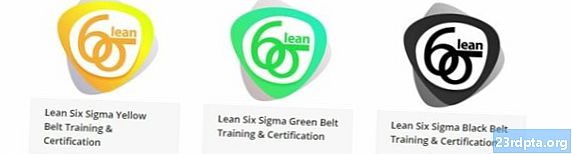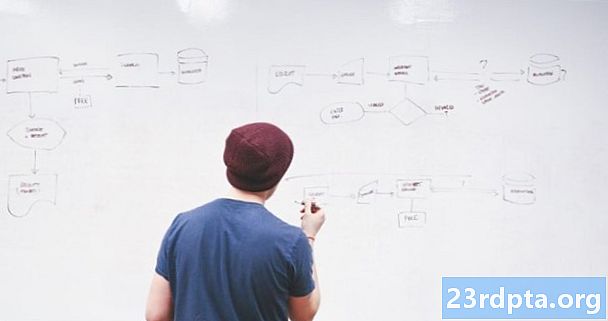Nilalaman
- Ano ang Microsoft Authenticator?
- Paano gumagana ang Microsoft Authenticator?
- Paano gamitin ang Microsoft Authenticator:
- Pag-setup para sa mga account sa Microsoft:
- Pag-setup para sa mga account na hindi Microsoft:
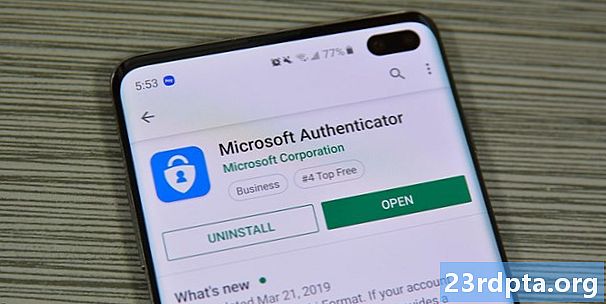
Ang Microsoft Authenticator ay isang security app para sa pagpapatunay ng dalawang-factor. Nakikipagkumpitensya ito nang direkta sa Google Authenticator, may Akda, LastPass Authenticator, at maraming iba pa. Maaari kang tumakbo sa app kapag ina-update ang iyong mga setting ng account sa Microsoft o pagpapagana ng pagpapatunay ng dalawang-kadahilanan doon. Bilang kahalili, maaaring gusto mo lamang na magkaroon ng isang TFA na magagamit para sa iyong sariling mga layunin sa seguridad. Anuman, pag-usapan natin ang tungkol sa Microsoft Authenticator at kung paano ito gumagana. Pindutin ang pindutan ng anumang oras upang i-download ang app. Maaari mo ring mahanap ang bersyon ng iOS sa pamamagitan ng pag-click dito. Ang buong gabay na ito ay gumagana para sa parehong mga bersyon ng iOS at Android ng app.
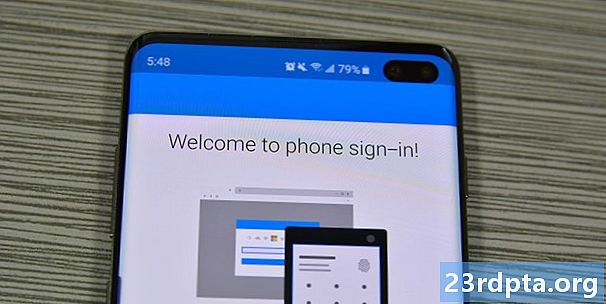
Ano ang Microsoft Authenticator?
Ang Microsoft Authenticator ay two-factor na pagpapatunay app ng Microsoft. Ito ay orihinal na inilunsad sa beta noong Hunyo 2016. Ang app ay gumagana tulad ng karamihan sa iba pa tulad nito. Nag-log in ka sa isang account at hinihiling ng account ang isang code. Ang app na ito ay bumubuo ng mga uri ng mga code. Ito ay lubos na kapaki-pakinabang para sa mabilis na pag-sign-in, gumagana ito ng cross-platform, at mas mabilis ito kaysa sa mga email o text code.
Maaari mo ring gamitin ang app para sa mga walang-password na sign-in para sa iyong account sa Microsoft. Nagtatampok din ang app ng suporta sa multi-account, at suporta para sa mga website na hindi pang-Microsoft.
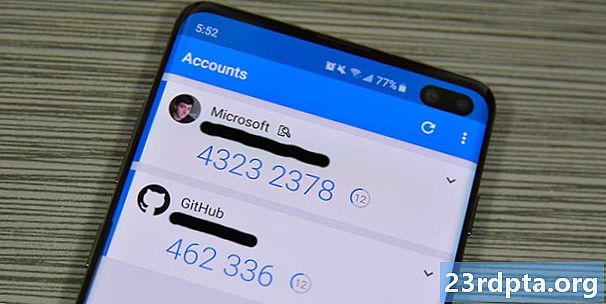
Paano gumagana ang Microsoft Authenticator?
Gumagana ang app tulad ng karamihan sa iba pang mga apps sa pagpapatunay. Bumubuo ito ng isang string ng mga numero sa isang umiikot na batayan ng halos 30 segundo. Sa madaling salita, bumubuo ito ng isang anim na digit code tuwing 30 segundo. Mag-log ka lamang sa iyong app o serbisyo tulad ng normal. Sa kalaunan ay humihiling ang site para sa dalawang-factor na code ng pagpapatunay. Pumunta sa Microsoft Authenticator app upang matanggap ang mga code.
Gumagana ito nang medyo naiiba sa mga account sa Microsoft kaysa sa mga hindi account sa Microsoft. Maaari mo lamang gamitin ang mga code sa app na ito upang mag-log in nang walang isang password para sa iyong account sa Microsoft. Gayunpaman, sa lahat ng iba pang mga uri ng account (Facebook, Google, atbp), kailangan mong mag-login sa iyong username at password bago ka magdagdag sa code.
Sinusuportahan ng Microsoft ang anumang website na gumagamit ng pamantayang TOTP (batay sa isang oras na password). Kaya, ang app ay maaaring patuloy na makabuo ng mga code at gagamitin mo ang mga ito kung kinakailangan. Ito ay naiiba sa pamantayan ng HOTP kung saan ang isang code ay partikular na nabuo para sa iyo ng isang solong oras. Ang mga site na gumagamit ng pamamaraang ito, tulad ng Twitter at malamang na iyong banking app, ay hindi maaaring gumamit ng Microsoft Authenticator.
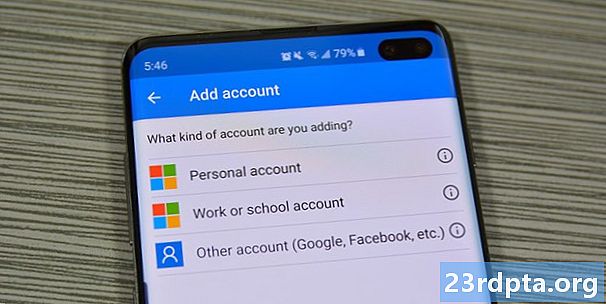
Paano gamitin ang Microsoft Authenticator:
Ang pag-setup ng app sa halip madali. Hayaan ang pagpunta sa pag-setup sa iyong account sa Microsoft. I-download lamang ang app at buksan ito upang simulan ang tutorial.
Pag-setup para sa mga account sa Microsoft:
- Mag-log in gamit ang iyong mga kredensyal sa account sa Microsoft sa Microsoft Authenticator app. Ito ang dapat na iyong unang pag-prompt sa pagbukas ng app sa unang pagkakataon. Piliin lamang ang "Personal na account" o "Account sa trabaho o paaralan" upang mag-log in sa iyong account sa Microsoft.
- Matapos ang isang matagumpay na pag-login, kailangan mong patunayan ang pag-sign in gamit ang isang code. Maaari mo itong ipadala sa pamamagitan ng teksto, email, o ibang pamamaraan.
- Ayan yun! Kapag na-input mo ang code, ang app ay naka-link sa iyong account sa Microsoft at gagamitin mo ito para sa mga walang-password na sign-in. Sa susunod na mag-log in, ipasok lamang ang iyong username at pagkatapos ay i-input ang code na nabuo ng app.
Pag-setup para sa mga account na hindi Microsoft:
Nag-iiba ito mula sa website hanggang sa website, ngunit ang pangkalahatang ideya ay nananatiling pareho. Ito ay isang medyo prangka na proseso. Maaari mong ihanda ang Microsoft Authenticator app para sa gawain sa pamamagitan ng pag-tap sa tatlong pindutan ng tuldok ng menu sa Microsoft Authenticator app at piliin ang opsyon na "Magdagdag ng account". Mula doon, piliin ang pagpipilian na "Iba pang account" at maghanda na sundin ang mga hakbang sa ibaba.
- Bumalik sa website kung saan dapat itong tanungin sa iyo kung nais mo ang pagpapatunay ng dalawang salik sa pamamagitan ng teksto at email o may isang aplikasyon. Piliin ang pagpipilian ng application.
- Makakakita ka rin ng isang QR code sa iyong screen o isang anim na digit na code. Gamitin ang Microsoft Authenticator app upang mai-scan ang QR code.
- Bilang kahalili, ang site ay maaaring magbigay sa iyo ng isang code upang ipasok sa halip ng isang QR code. Hindi problema! Bumalik sa app at i-tap ang pagpipilian na "O Ipasok ang Manu-manong Code" sa ilalim ng pahina. Bigyan muna ng pangalan ang iyong account upang malaman mo kung alin ito at ipasok ang code sa ilalim nito.
Iyon lang, talaga. Ang pag-setup ng account sa Microsoft ay isang bagay na dapat mo lamang gawin ng isang solong oras. Samantala, maaari kang magdagdag ng anumang mga online account na gusto mo sa pamamagitan ng pag-uulit ng mga hakbang sa non-Microsoft account sa lahat ng iyong iba pang mga account.
Mula doon, ang paggamit ng app ay napakadali. Mag-log in ka lamang gamit ang iyong email o username at password sa mga website na hindi Microsoft at ipasok ang anim na digit na code mula sa Microsoft Authenticator app kapag sinenyasan. Kailangan lang sa iyo ng mga website ng Microsoft na idagdag ang iyong username at pagkatapos ay hilingin sa iyo ng isang code mula sa app. Iyon ay tungkol sa lahat ng app na ito at na ang lahat ng ito ay dinisenyo na gawin!
Kung wala kaming anumang bagay tungkol sa Microsoft Authenticator, ipaalam sa amin ang tungkol sa mga komento! Maaari ka ring mag-click dito upang suriin ang higit pang mga tutorial!